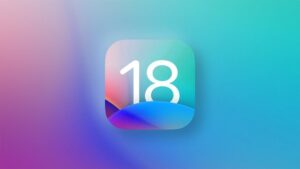Dobar dio aplikacija koje koristite na svom iPhoneu na neki od načina koristi i bilježi lokaciju na kojoj se nalazite te je sprema u uređaj, a ovu opciju možete izuzetno jednostavno isključiti. Svaki put kad tražite upute za prijevoz ili preporuke za restorane i aktivnosti, većina vaših aplikacija i usluga vjerovatno na ovaj ili onaj način koristi podatke o vašoj lokaciji. Ako imate iPhone, postoji način da vidite popis najnovijih lokacija koje su zabilježene putem usluga lokacije na vašem telefonu. To znaci da iPhone zna svaki korak.
Ta opcija omogućuje Appleu i aplikacijama trećih strana prikupljanje podataka o vašoj lokaciji. Sve kako bi vam mogli dati upute i prijedloge prilikom kasnijeg korištenja.
Pristupne tačke
Koristeći GPS i Bluetooth, kao i pristupne tačke Wi-Fi-ja i lokacije mobilnih odašiljača, Apple može pronaći približnu lokaciju vašeg iPhonea.
Popis vaših praćenih mjesta zove se Značajne lokacije (Significant locations). Usluga je u potpunosti šifrirana. To osigurava da Apple ne može dohvatiti ove podatke, nego se koriste isključivo između vas (vašeg uređaja) i aplikacije koja je bilježi.
'Značajne lokacije' možete uključiti ili isključiti u izborniku aplikacije Postavke. Evo kako pregledati i izbrisati popis svojih značajnih lokacija:
otvorite izbornik Postavke na svom iPhoneu dodirom ikone na početnom zaslonu
odaberite Privatnost
dodirnite Usluge lokacije
dođite do dna popisa aplikacija koje koriste usluge lokacije i odaberite Usluge sustava
pritisnite opciju 'Značajne lokacije'.
Nakon provjere autentičnosti lozinkom ili Face ID-jem, vidjet ćete popis mjesta koja ste nedavno posjetili.
Karta s lokacijama
Neki korisnici iPhonea posljednjih godina žalili su se na probleme s učitavanjem ove opcije i prikazom cijele povijesti lokacije, no u većini slučajeva sve će biti uredu.
Dodirnite jedno od pospremljenih mjesta kako biste vidjeli kartu s lokacijama koje ste nedavno posjetili.
Ako želite izbrisati cijelu svoju povijest lokacije, vratite se na popis 'Značajne lokacije', pomaknite se do dna popisa i pritisnite 'Izbriši povijest'.
Da biste isključili 'Značajne lokacije', pomaknite klizač na vrhu popisa 'Značajne lokacije', donosi Business Insider.